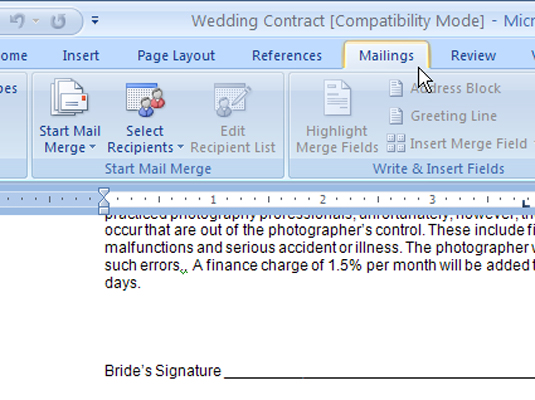A Mail M erge a Word 2007 olyan funkciója, amely lehetővé teszi, hogy egyetlen dokumentumot, például levelet vegyen fel, nevek és adatok listáját keverje össze, és mindent összevonjon (egyesítsen ) egy végső dokumentumkészletbe, amelyek mindegyike személyre szabott és személyre szabott. szinte személyes. E-mail üzeneteket, borítékokat, címkéket és információs listákat is egyesíthet.
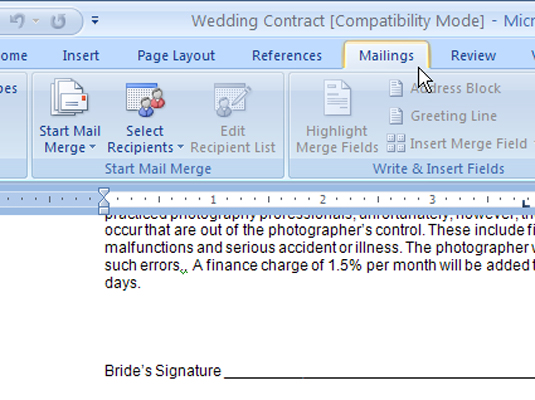
Nyilvánvalóan hasznos dolog a körlevél, de mielőtt elmerülne a folyamatban, hasznos lehet, ha megismerkedhet a következő kifejezésekkel:
-
Fődokumentum: Ez a nyomtatványlevél, a különböző kitöltési helyeket tartalmazó dokumentum. De ugyanúgy kezdődik, mint bármely más dokumentum a Wordben, formázással, oldalszámokkal vagy bármi mással, amit hozzá szeretne adni.
-
Címlista: A testreszabott levelek létrehozásához használt információkat egy típusú adatbázisfájl tárolja – alapvetően nevek és egyéb adatok listája. Ezeket a neveket és hasonlókat egyesítik a fő dokumentummal, így egyedi, testreszabott betűket alkotnak. Ha azt tervezi, hogy a rendszeres rutin részeként körlevél-egyesítést végez, akkor létre kell hoznia egy címlistát, amelyet újra és újra használhat.
-
Mezők: Ezek a fő dokumentumon belüli üres mezők kitöltése. Minden mező egy-egy elemet jelent a címlistából, egy adatrészletet. A mező tartalma a címlistából a fő dokumentumba áramlik, ahol a mező adatai megjelennek (egyesítés után). A mezők teszik lehetővé a körlevél-egyesítést.
Ennek a három dolognak az együttműködése a Körlevél lényege. A Word 2007-ben az ehhez szükséges eszközök a Levelezések lapon találhatók.